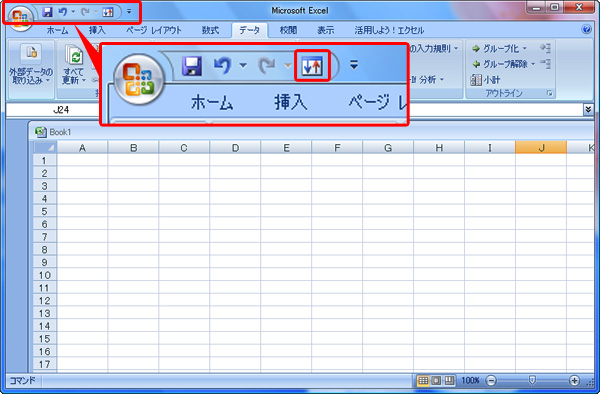- ホーム >
- FMVサポート >
- Q&A・パソコン活用情報をコーナーから探す >
- パソコン小ワザ集 >
- [エクセル]よく使うコマンドをすぐに使えるようにしておく
[エクセル]よく使うコマンドをすぐに使えるようにしておく
Excel 2010
Excel 2007
ここではExcel 2007を使って解説しています。他のバージョンのExcelでは、メニューの名称などが異なる場合があります。
Excel 2007をはじめ、2007 Office Systemでは、機能が「リボン」でまとめられており、選択している内容に応じて自動的にリボンの内容も切り替わるようになっています。しかし、2003のようにツールバーからボタンでダイレクトにコマンドを利用できるわけではないので、ちょっと不便な面もあります。
そこで、Excel 2007(2007 Office System)には「クイックアクセスツールバー」という機能が用意されています。クイックアクセスツールバーは画面左上に配置されており、ここに機能を登録することでボタンが追加され、スムーズにその機能を利用することができます。よく使う機能は、次の手順で簡単に「クイックアクセスツールバー」に登録できます。
リボンで該当するタブやグループをクリックし、追加したいコマンドを表示します。
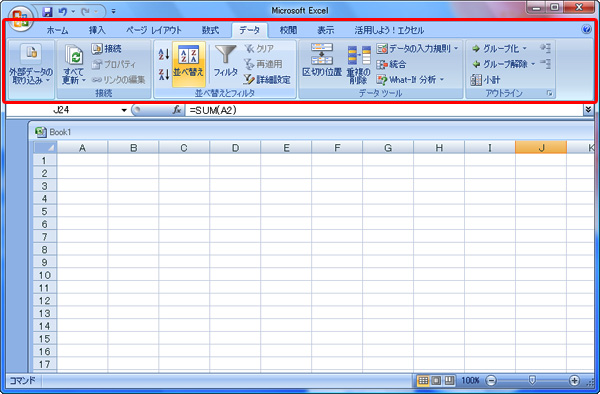
コマンドを右クリックして、メニューから「クイックアクセスツールバーに追加」をクリックします。
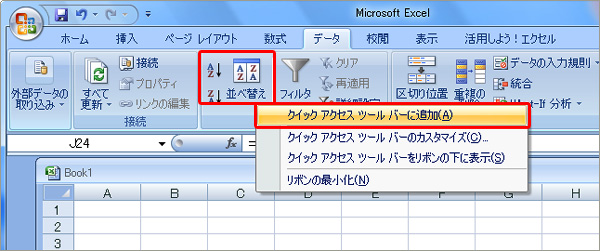
クイックアクセスツールバーにコマンドが追加されます。